数据处理利器之电子表格Excel
数据处理利器Excel的排序和筛选功能详解

数据处理利器Excel的排序和筛选功能详解随着信息化的发展,越来越多的工作、业务数据需要被处理,Excel 作为一种广泛使用的办公软件,其数据处理的重要性也越来越突出。
本文将详细介绍Excel的排序和筛选功能,帮助大家更加灵活高效地处理数据。
一、排序功能Excel的排序功能是指对所选列、行或整个表格的数据进行排序,使得数据能按照一定规则进行排列。
排序功能适用于数据量较大的情况下,方便我们快速查找数据。
Excel的排序有两种方式,分别为升序和降序。
升序是按照值从小到大排列,降序是按照值从大到小排列。
(一)升序排序首先,选中要排序的数据,然后点击【数据】,在弹出的下拉菜单中找到【排序】,再点击。
在打开的【排序】对话框中,我们选择要排序的列,然后在排序规则中选择【升序】,点击【确定】即可完成升序排序。
(二)降序排序降序排序可以通过类似升序排序的方式进行操作,只需在排序规则中选择【降序】即可。
二、筛选功能Excel的筛选功能是指通过条件来筛选数据。
只有符合所选条件的数据才会显示在筛选结果中,其他数据会被隐藏。
Excel的筛选可以分为以下几个步骤:(一)创建筛选首先,我们选中需要筛选的数据,然后点击【数据】,在弹出的下拉菜单中找到【筛选】,再点击。
在弹出的筛选菜单中,我们可以在各列的下拉列表中选择条件,也可以手动输入条件。
(二)条件设置在选择条件后,可以设置多个条件来进行筛选。
在设置条件时,可以使用运算符号“>”、“<”、“=”等来进一步筛选数据。
(三)数据筛选设置好条件后,点击【确定】完成筛选。
符合所选条件的数据将会被显示出来,其他数据则会被隐藏。
三、小结Excel的排序和筛选功能使我们能够更加方便快捷地处理数据。
这两个功能在日常工作中极为常用,特别是在处理大量数据时更是必不可少。
通过本文的介绍,相信大家已经对Excel的排序和筛选功能有了更深入的了解和掌握。
“Excel日期和时间函数:处理时间数据的利器”
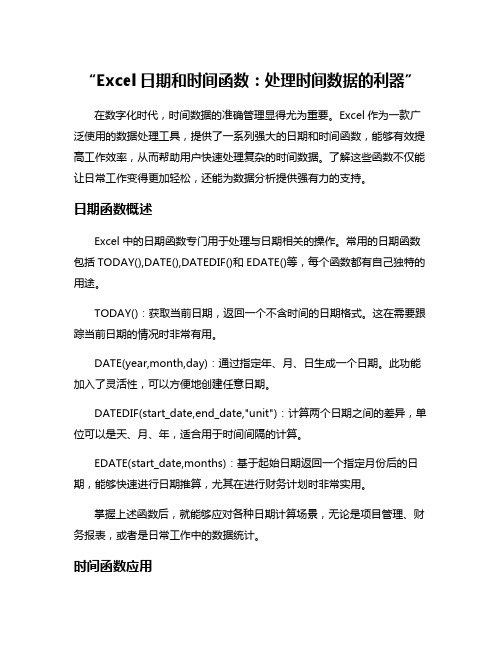
“Excel日期和时间函数:处理时间数据的利器”在数字化时代,时间数据的准确管理显得尤为重要。
Excel作为一款广泛使用的数据处理工具,提供了一系列强大的日期和时间函数,能够有效提高工作效率,从而帮助用户快速处理复杂的时间数据。
了解这些函数不仅能让日常工作变得更加轻松,还能为数据分析提供强有力的支持。
日期函数概述Excel中的日期函数专门用于处理与日期相关的操作。
常用的日期函数包括TODAY(),DATE(),DATEDIF()和EDATE()等,每个函数都有自己独特的用途。
TODAY():获取当前日期,返回一个不含时间的日期格式。
这在需要跟踪当前日期的情况时非常有用。
DATE(year,month,day):通过指定年、月、日生成一个日期。
此功能加入了灵活性,可以方便地创建任意日期。
DATEDIF(start_date,end_date,"unit"):计算两个日期之间的差异,单位可以是天、月、年,适合用于时间间隔的计算。
EDATE(start_date,months):基于起始日期返回一个指定月份后的日期,能够快速进行日期推算,尤其在进行财务计划时非常实用。
掌握上述函数后,就能够应对各种日期计算场景,无论是项目管理、财务报表,或者是日常工作中的数据统计。
时间函数应用时间管理同样重要,Excel提供了许多时间函数,比如NOW(),TIME(),HOUR(),MINUTE(),SECOND()等。
它们能够让用户轻松处理和计算时间数据。
NOW():返回当前日期和时间,适用于需要实时更新的数据。
TIME(hour,minute,second):创建一个特定的时间,这在需要处理时间表、班次安排等场合特别有效。
HOUR(time),MINUTE(time),SECOND(time):提取给定时间中的小时、分钟和秒,便于深入分析时间数据。
通过这些时间函数,用户能轻松应对不同时间格式的数据,使得时间计算变得更加简洁方便。
数据分析利器EXCEL的偏差分析

数据分析利器EXCEL的偏差分析数据分析在现代商业和决策过程中发挥着重要的作用。
利用数据分析工具可以帮助我们更好地理解和理解所面临的问题,从而做出明智的商业决策。
在诸多数据分析工具中,Excel以其强大的功能和广泛的应用得到了广泛的认可。
本文将重点探讨Excel在偏差分析方面的应用。
一、什么是偏差分析?偏差分析是一种统计分析方法,用于比较实际值与预期值之间的差异。
在商业环境中,我们常常需要了解实际业绩与预期目标之间的差异,并通过分析这些差异来确定问题的根本原因。
偏差分析可以帮助我们找出偏差的规律和原因,进而采取适当的措施进行修正和优化。
二、Excel的基本功能作为一种流行的电子表格软件,Excel提供了丰富的功能和工具,可以进行各种数据处理和分析。
下面是一些Excel的基本功能,可以在偏差分析中大显身手:1. 数据输入与整理:Excel提供了便捷的数据输入方式,可以将数据按照表格的形式进行录入和整理,方便后续的分析和计算。
2. 公式和函数:Excel的公式和函数功能非常强大,可以通过简单的数学运算和逻辑判断实现复杂的计算和分析。
在偏差分析中,我们可以利用Excel的公式和函数来计算实际值和预期值之间的差异。
3. 图表与可视化:Excel提供了各种图表和图形设计工具,可以将数据以直观的方式展示出来,帮助我们更好地理解和分析数据。
三、利用Excel进行偏差分析的步骤在实际的偏差分析过程中,我们可以按照以下步骤利用Excel提供的功能进行分析:1. 数据准备:首先,我们需要将实际值和预期值的数据整理在Excel表格中。
将实际值和预期值分别列在两列中。
2. 计算差异:利用Excel的函数和公式,我们可以在第三列中计算实际值与预期值之间的差异。
可以使用“=实际值-预期值”来计算每个数据点的差异。
3. 统计分析:利用Excel的数据分析功能,我们可以进行一系列的统计分析,如均值、标准差、方差等。
这些分析结果可以帮助我们更全面地了解偏差的分布情况。
Excel电子有哪些高级功能值得了解
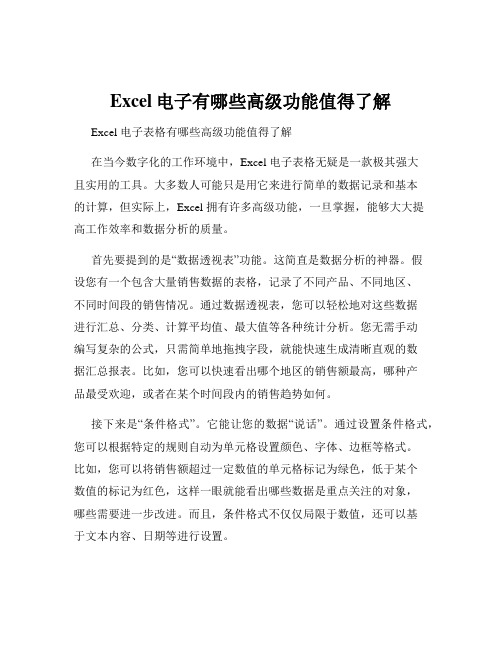
Excel电子有哪些高级功能值得了解Excel 电子表格有哪些高级功能值得了解在当今数字化的工作环境中,Excel 电子表格无疑是一款极其强大且实用的工具。
大多数人可能只是用它来进行简单的数据记录和基本的计算,但实际上,Excel 拥有许多高级功能,一旦掌握,能够大大提高工作效率和数据分析的质量。
首先要提到的是“数据透视表”功能。
这简直是数据分析的神器。
假设您有一个包含大量销售数据的表格,记录了不同产品、不同地区、不同时间段的销售情况。
通过数据透视表,您可以轻松地对这些数据进行汇总、分类、计算平均值、最大值等各种统计分析。
您无需手动编写复杂的公式,只需简单地拖拽字段,就能快速生成清晰直观的数据汇总报表。
比如,您可以快速看出哪个地区的销售额最高,哪种产品最受欢迎,或者在某个时间段内的销售趋势如何。
接下来是“条件格式”。
它能让您的数据“说话”。
通过设置条件格式,您可以根据特定的规则自动为单元格设置颜色、字体、边框等格式。
比如,您可以将销售额超过一定数值的单元格标记为绿色,低于某个数值的标记为红色,这样一眼就能看出哪些数据是重点关注的对象,哪些需要进一步改进。
而且,条件格式不仅仅局限于数值,还可以基于文本内容、日期等进行设置。
“宏”和“VBA 编程”也是 Excel 的高级功能之一。
如果您需要反复执行一系列复杂的操作,比如每天从多个表格中提取特定的数据并进行汇总分析,那么编写宏或者使用 VBA 代码可以帮您自动完成这些任务。
虽然学习曲线相对较陡,但一旦掌握,能够节省大量的时间和精力。
想象一下,别人还在手动重复繁琐的操作,而您只需轻轻点击一个按钮,就能瞬间完成所有工作,这是多么高效!“高级筛选”功能也不容小觑。
当您面对海量的数据,需要筛选出符合特定条件的数据时,高级筛选就派上用场了。
它不仅可以设置多个条件进行复杂的筛选,还可以将筛选结果复制到其他位置,方便您进行进一步的处理和分析。
与普通筛选相比,高级筛选更加灵活和强大,能够满足更复杂的数据分析需求。
Excel的数据表和的数据处理工具
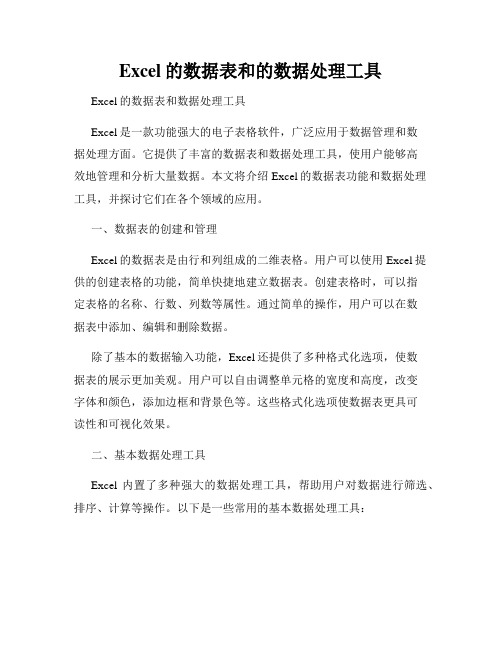
Excel的数据表和的数据处理工具Excel的数据表和数据处理工具Excel是一款功能强大的电子表格软件,广泛应用于数据管理和数据处理方面。
它提供了丰富的数据表和数据处理工具,使用户能够高效地管理和分析大量数据。
本文将介绍Excel的数据表功能和数据处理工具,并探讨它们在各个领域的应用。
一、数据表的创建和管理Excel的数据表是由行和列组成的二维表格。
用户可以使用Excel提供的创建表格的功能,简单快捷地建立数据表。
创建表格时,可以指定表格的名称、行数、列数等属性。
通过简单的操作,用户可以在数据表中添加、编辑和删除数据。
除了基本的数据输入功能,Excel还提供了多种格式化选项,使数据表的展示更加美观。
用户可以自由调整单元格的宽度和高度,改变字体和颜色,添加边框和背景色等。
这些格式化选项使数据表更具可读性和可视化效果。
二、基本数据处理工具Excel内置了多种强大的数据处理工具,帮助用户对数据进行筛选、排序、计算等操作。
以下是一些常用的基本数据处理工具:1. 数据筛选:Excel提供了筛选功能,可以根据特定条件来筛选出符合条件的数据。
用户可以设置多个筛选条件,对数据表进行灵活的数据过滤。
2. 数据排序:通过Excel的排序功能,用户可以将数据表按照指定的列进行升序或降序排序。
排序功能可以快速整理数据,使数据具有更好的组织结构。
3. 数据计算:Excel内置了丰富的数学和统计函数,用户可以使用这些函数对数据进行各种计算。
例如,用户可以使用SUM函数计算某一列的总和,使用AVERAGE函数计算某一列的平均值等。
三、高级数据处理工具除了基本的数据处理工具,Excel还提供了一些高级的数据处理功能,使用户能够更加深入地分析和处理数据。
1. 数据透视表:数据透视表是Excel中一个强大的数据分析工具。
通过数据透视表,用户可以轻松地对大量数据进行分组、汇总和分析。
用户可以根据需要拖拽字段到数据透视表的行、列和值区域,通过简单的拖拽操作就能够生成复杂的数据分析报表。
数据处理利器EXCEL的高级筛选与自动筛选
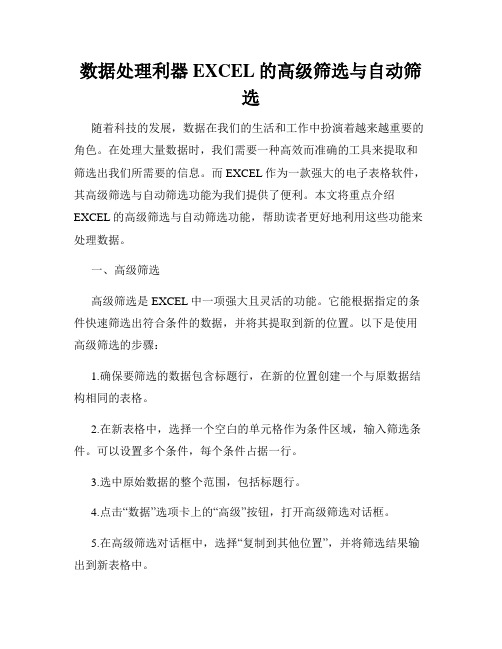
数据处理利器EXCEL的高级筛选与自动筛选随着科技的发展,数据在我们的生活和工作中扮演着越来越重要的角色。
在处理大量数据时,我们需要一种高效而准确的工具来提取和筛选出我们所需要的信息。
而EXCEL作为一款强大的电子表格软件,其高级筛选与自动筛选功能为我们提供了便利。
本文将重点介绍EXCEL的高级筛选与自动筛选功能,帮助读者更好地利用这些功能来处理数据。
一、高级筛选高级筛选是EXCEL中一项强大且灵活的功能。
它能根据指定的条件快速筛选出符合条件的数据,并将其提取到新的位置。
以下是使用高级筛选的步骤:1.确保要筛选的数据包含标题行,在新的位置创建一个与原数据结构相同的表格。
2.在新表格中,选择一个空白的单元格作为条件区域,输入筛选条件。
可以设置多个条件,每个条件占据一行。
3.选中原始数据的整个范围,包括标题行。
4.点击“数据”选项卡上的“高级”按钮,打开高级筛选对话框。
5.在高级筛选对话框中,选择“复制到其他位置”,并将筛选结果输出到新表格中。
6.选择新表格的起始位置,点击确定按钮,完成筛选操作。
通过高级筛选功能,我们可以根据指定的条件快速地从大量数据中找到我们所需要的信息。
无论是提取某个特定部门的员工信息,还是筛选指定时间段内的销售额,高级筛选功能都能帮助我们快速定位并提取相关数据。
二、自动筛选与高级筛选相比,自动筛选则是一种简易但非常实用的筛选数据的方式。
它允许我们通过设置筛选条件来快速地过滤和显示数据。
以下是使用自动筛选的步骤:1.选中包含数据的整个范围,包括标题行。
2.点击“数据”选项卡上的“筛选”按钮,然后选择“自动筛选”。
3.在每个列标题右侧会出现一个小箭头,点击该箭头可以选择筛选条件。
4.根据需求选择所需的筛选条件,可以进行单项筛选或多项组合筛选。
5.根据筛选条件的设定,EXCEL会自动过滤并显示符合条件的数据。
自动筛选功能提供了一种快捷而直观的方式来筛选数据,并且不需要复制和粘贴数据到新的位置。
excel作用
excel作用Excel是一款由微软开发的电子表格软件,广泛应用于商业、教育和个人领域中。
它提供了一种方便的方式来管理和分析数据,具有很多实用的功能。
以下是Excel的主要作用和优势。
首先,Excel可以用于数据的输入和处理。
用户可以将大量的数据输入到Excel的单元格中,然后使用各种函数和公式对这些数据进行统计、计算和分析。
Excel提供了多种内置函数,如求和、平均、最大、最小等,以及一些高级函数,如逻辑函数、查找函数、文本函数等,使得数据的处理变得十分简便。
其次,Excel可以用于数据的可视化。
用户可以利用Excel的图表功能,将数据转化为直观的图形,如柱形图、折线图、饼图等,以便更直观地展示数据的变化和趋势。
这使得数据的分析更加易于理解和传达,可以用于报告、演示以及决策支持等方面。
此外,Excel还具有数据的排序、筛选和筛选功能,可以帮助用户迅速找到所需的数据,并进行进一步的处理。
用户可以按照特定的条件对数据进行筛选,从而快速获取所需的信息。
Excel还提供了数据透视表功能,可以用于对大量数据进行分析和汇总,在多个维度下进行数据的拆分和汇总,帮助用户更全面地理解数据。
此外,Excel还可以用于数据的存储和管理。
用户可以将Excel文件作为数据库来管理数据,创建多个工作表来存储不同类型的数据,使用各种数据验证和格式控制功能来确保数据的有效性和一致性。
Excel还支持数据的导入和导出,可以与其他常用的办公软件进行数据的交互。
此外,Excel还具有强大的数据分析功能。
用户可以使用Excel的数据分析工具包,进行统计分析、回归分析、假设检验等,对数据进行更深入的探索和研究。
Excel还支持宏和自动化功能,可以通过编写VBA代码来实现一些复杂的操作和计算,提高工作效率。
总之,Excel作为一款强大的电子表格软件,具有很多实用的功能,可用于数据的输入、处理、可视化、存储和管理、数据分析等方面。
它的广泛应用使得工作和学习更加高效和精确。
Excel的个实用功能让你的数据处理事半功倍
Excel的个实用功能让你的数据处理事半功倍Excel是一款广泛应用于数据处理和分析的电子表格软件,它不仅简单易用,还拥有许多实用的功能,可以帮助用户高效地进行数据处理。
在本文中,我们将介绍几个实用的Excel功能,以帮助您在处理数据时事半功倍。
一、筛选和排序在Excel中,筛选和排序是常用的数据整理功能。
通过筛选功能,可以轻松地筛选出符合特定条件的数据,提高数据分析和筛选的效率。
在Excel的数据选项卡中,可以找到“筛选”功能,并选择需要的筛选条件,Excel会自动筛选出符合条件的数据。
另外,排序功能也是非常实用的,在Excel的数据选项卡中,可以找到“排序”功能,并选择需要的排序方式,比如按照数值大小、字母顺序等。
通过排序功能,可以将数据按照特定的规则排列,方便数据的分析和查找。
二、公式和函数Excel中的公式和函数是数据处理的利器,可以快速计算和处理大量数据。
Excel提供了丰富的数学、统计、逻辑等函数,用户可以根据自己的需求选择合适的函数进行数据处理。
例如,SUM函数可以用来求和,AVERAGE函数可以用来计算平均值,COUNT函数可以用来统计数据的个数等。
通过合理使用公式和函数,可以大大提高数据处理的效率和准确性。
三、数据透视表数据透视表是Excel中非常强大的功能,可以帮助用户对大量数据进行汇总和分析。
通过数据透视表,用户可以快速进行数据分类、横向纵向汇总、计算汇总数据等操作。
使用数据透视表可以快速生成数据报表,同时还可以通过拖拽字段来进行数据的重新组织和展示,方便用户进行数据分析和决策。
通过掌握数据透视表的使用方法,可以为数据处理带来事半功倍的效果。
四、条件格式条件格式是Excel中一个非常实用的功能,可以帮助用户根据特定条件对数据进行格式化。
通过条件格式,用户可以根据数据的大小、颜色、文本等特征设置不同的格式,方便用户快速发现数据中的异常情况和规律。
例如,可以使用条件格式在一组数据中标记出最大值和最小值,或者高亮显示某些特定条件下的数据。
Excel数据处理的全能工具个实用用法快速掌握指南
Excel数据处理的全能工具个实用用法快速掌握指南Excel是一个功能强大、广泛使用的数据处理工具,它可以帮助我们进行数据的存储、计算、分析和可视化等各种操作。
本文将介绍Excel的几个实用的数据处理用法,帮助读者快速掌握Excel的强大功能。
一、筛选和排序数据Excel提供了筛选和排序功能,可以帮助我们快速找到所需的数据并进行排序。
在Excel中,我们可以根据特定的条件来筛选数据,只显示满足条件的数据行。
同时,我们还可以按照某一列的值进行升序或降序排序,便于数据的分析和比较。
二、数据透视表数据透视表是Excel中一个非常实用的功能,它可以帮助我们对大量数据进行汇总和分析。
通过数据透视表,我们可以轻松地将数据按照不同的维度进行分类,并计算各个分类下的汇总值。
这对于数据分析和报表制作非常有帮助。
三、函数的运用Excel内置了丰富的函数,可以帮助我们进行各种复杂的计算和数据处理操作。
比如,SUM函数可以用来计算一列或多列数据的和,AVERAGE函数可以计算一列或多列数据的平均值,VLOOKUP函数可以根据给定的条件在表格中查找对应的值等等。
掌握各种函数的使用方法,可以提高我们的数据处理效率。
四、数据图表的绘制Excel提供了丰富多样的数据图表类型,我们可以根据需要选择适合的图表来展示数据。
通过图表的直观展示,我们可以更清晰地发现数据的规律和趋势,进一步分析数据的含义。
同时,Excel也提供了丰富的图表格式设置选项,使我们可以根据需求定制出美观、清晰的图表。
五、数据的条件格式设置条件格式是Excel中一个非常实用的功能,可以帮助我们根据特定的条件对数据进行格式化。
通过条件格式设置,我们可以将满足某一条件的数据单元格以特定的颜色、图标或者数据条的形式进行高亮显示,更加直观地识别出数据的特点和异常。
六、数据的导入和导出Excel不仅可以在电脑本地进行数据的处理,还可以与其他文件格式进行数据的导入和导出。
我们可以将数据导入到Excel中进行处理和分析,也可以将Excel中的数据导出为其他格式的文件,方便数据的共享和使用。
在Excel中进行高级数据解析和处理
在Excel中进行高级数据解析和处理高级数据解析和处理是Excel使用中的重要问题之一。
Excel作为一款广泛应用的电子表格软件,具有强大的数据处理功能,通过灵活的函数和工具,可以有效地分析和处理各种复杂的数据。
本文将从数据透视表、条件格式、高级筛选和宏四个方面介绍在Excel中进行高级数据解析和处理的方法。
一、数据透视表数据透视表是Excel中处理和分析大量数据的利器之一。
通过数据透视表,可以将庞杂的数据转化为清晰的汇总报表,更加直观地展示和分析数据。
在Excel中使用数据透视表需要依次选择数据、插入数据透视表,并设置行、列和值字段。
除此之外,还可以对数据透视表进行布局设置、字段设置和数值设置,实现更精细的数据分析。
二、条件格式条件格式是Excel中一个强大的数据处理工具,能够根据设定的条件对数据进行格式化。
通过条件格式,可以快速地发现数据中的异常值、重复值、趋势等,并进行可视化展示。
在Excel中使用条件格式需要依次选择数据、设置条件格式,并选择适当的格式样式。
此外,还可以根据需要自定义条件格式,并利用公式引用其他单元格的值来实现更复杂的条件格式设置。
三、高级筛选高级筛选是Excel中一种高效的数据过滤和提取工具。
通过高级筛选,可以根据设定的条件快速地筛选数据,并将筛选结果复制到其他位置。
在Excel中使用高级筛选需要依次选择数据、设置筛选条件,并选择筛选结果的输出位置。
此外,还可以使用通配符、正则表达式等灵活的筛选条件,实现更精确的数据筛选。
四、宏宏是Excel中一种自动化处理数据的方式。
通过录制宏或编写VBA代码,可以实现一系列繁琐的操作的自动执行。
在Excel中使用宏需要打开“开发工具”选项卡,并选择“录制宏”或“查看代码编辑器”。
除此之外,还可以根据需求编写VBA代码来实现更复杂的数据处理。
宏的使用可以大大提高数据处理的效率和准确性。
综上所述,在Excel中进行高级数据解析和处理有多种方法,包括数据透视表、条件格式、高级筛选和宏。
- 1、下载文档前请自行甄别文档内容的完整性,平台不提供额外的编辑、内容补充、找答案等附加服务。
- 2、"仅部分预览"的文档,不可在线预览部分如存在完整性等问题,可反馈申请退款(可完整预览的文档不适用该条件!)。
- 3、如文档侵犯您的权益,请联系客服反馈,我们会尽快为您处理(人工客服工作时间:9:00-18:30)。
• 1、应用色阶显示总成绩。 • 2、突出显示不合格分数。
教学 视频
任务3 分析职员工资表
活动一 数据排序
相关知识
• 一、数据清单 数据清单是指包含一组相关数据的一系列工作表数 据行。数据清单中的行相当于数据库中的记录,行 标题相当于记录名。
相关知识
• 二、数据排序
活动步骤
• 一、按名称汇总各季度的总销售量
• 1、按名称排序数据。 • 2、执行“分类汇总”命令。 • 3、查看汇总结果。
• 二、按部门汇总各季度的平均销售量
• 1、按部门排序数据。 • 2、执行“分类汇总”命令。
教学 视频
活动步骤
• 三、按部门和类别汇总各季度的总销售量 • 1、按部门和类别排序数据。 • 2、执行“分类汇总”命令。 • 3、再次执行“分类汇总”命令。 • 4、查看汇总结果。
• 二、自动筛选指定类别的选出“乙部门”的记录。
教学 视频
活动步骤
• 三、筛选合计销售量最高的5条数据 • 1、开启自动筛选功能。 • 2、进行数字筛选。
教学 视频
活动步骤
• 四、高级筛选 • 1、将每个季度销售量都大于250(包括250)的数 据筛选到以A19为左上角的单元格区域。 • 2、将任一季度的销售量小于200(不包括200)的 数据筛选到以A35为左上角的单元格区域。
在Word中也有表格,但是Excel表格与Word表格的最大不 同在于Excel表格具有强大的数字运算和数字分析能力。
相关知识
• 二、Excel 2010的工作界面
相关知识
• 三、相关概念
• 1、工作簿 • 2、工作表 • 3、单元格 • 4、单元格地址 • 5、单元格区域
活动步骤
• 一、新建与保存工作簿
教学 视频
课堂练习
• 实训习题 练习十一
任务4 制作气候统计图表
活动一:利用统计表生成图表
相关知识
• 一、图表的基本组成
相关知识
二、图表类型与作 用
• 1、柱形图和条 形图
• 2、折线图 • 3、饼图 • 4、面积图 • 5、XY散点图
• 6、曲面图 • 7、圆环图 • 8、气泡图 • 9、雷达图
相关知识
• 二、自动筛选 • 为了方便数据的查看,可以将暂时不需要的数据隐 藏,利用筛选功能可以快速隐藏不符合条件的数据, 也可以快速复制出符合条件的数据。自动筛选为用 户提供了在具有大量记录的数据清单中快速查找符 合某种条件记录的功能。使用自动筛选功能筛选记 录时,字段名称将变成一个下拉列表框的框名。
相关知识
• 三、编辑图表
• 1、快捷方法 • 2、右键方法 • 3、菜单方法
活动步骤
• 一、创建图表 • 1、创建三维簇状柱形图图表。
• 二、编辑图表 • 1、调整图表的大小和位置。 • 2、更改图表类型为三维堆积柱形图。 • 3、移动图表位置。 • 4、设置图表标题。 • 5、设置坐标轴标题。 • 6、更改图例位置。 • 7、显示数据标签。 • 8、设置坐标轴刻度。 • 9、取消网格线。 • 10、适当调整标题、坐标轴、图例等字体的大小。
相关知识
• 五、公式的复制 可通过使用填充柄来复制公式,实现快速计算。
活动步骤
• 一、计算学生总评成绩
• 1、计算第一个学生的总评成绩。 • 2、计算其余学生的总评成绩。 • 3、修改小数位数。
教学 视频
活动步骤
• 二、九九乘法表的制作
• 1、计算B3单元格的值。 • 2、计算B列其余单元格的值。 • 3、计算其余列的所有单元格的值。 • 4、将重复单元格的公式删除,完善九九乘法表。
总表
活动一:利用公式制作班级考勤表
相关知识
• 一、公式的组成
公式始终以等号(=)开头,后面跟一个表达式;表达式是常量、 引用、函数和运算符的组合,其计算结果为单个值。
相关知识
• 二、运算符的类型
常用运算符有算术运算符、比较运算符、文本连接运算符和引用 运算符。
相关知识
• 三、公式的引用 1、相对引用。 2、绝对引用。 3、混合引用。
课堂练习
• 实训习题 练习十二
活动二:美化图表
相关知识
• 一、使用菜单编辑图表 • 使用“图表工具”中的“图表工具-设计”、“图表工具-布 局”和“图表工具-格式”选项卡,使用选项卡中的各项 命令来修改图表数据。
活动步骤
• 一、设置图表格式 • 1、应用快速样式。 • 2、设置图表区背景。 • 3、设置绘图区的填充颜色。 • 4、更改系列颜色。
活动步骤
• 一、视图模式的选择 • 1、更改视图模式。
• 二、打印设置 • 1、打印预览。 • 2、插入分页符。 • 3、设置打印标题。 • 4、冻结窗格。
相关知识
• 二、创建分类汇总 • 在使用分类汇总前,需要将要进行分类汇总的数据 进行排序,使类别相同的数据位置排列在一起,从 而实现分类的功能,然后再使用分类汇总命令按相 应的分类进行数据汇总。
相关知识
• 三、隐藏或显示分类汇总结果 • 为了方便查看数据,可将分类汇总后暂时不需要使 用的数据隐藏起来,减小界面的占用空间。当需要 查看隐藏的数据时,可再将其显示。
活动步骤
• 二、设置单元格格式
• 1、为“员工工资表”设置字体格式。 • 2、为“员工工资表”设置单元格对齐方式。 • 3、为“员工工资表”设置表格边框(内外边框)。 • 4、为“员工工资表”设置表格底纹颜色。 • 5、设置数据格式。
教学 视频
课堂练习
• 实训习题 练习三 • 实训习题 练习四
任务2 制作期末考试成绩汇
教学 视频
课堂练习
• 实训习题 练习一
活动二:工作表的基本操作
相关知识
• 一、工作表的基本操作
➢ 1、新建工作表。 ➢ 2、删除工作表。 ➢ 3、复制工作表。 ➢ 4、更改工作表标签名称。 ➢ 5、更改工作表标签颜色。
相关知识
• 二、行、列操作
1、插入行、列。 2、删除行、列。 3、行高、列宽的设置。 4、行、列的位置调整。
相关知识
• 一、表格主题 • 主题是一组预定义的颜色、字体、线条和填充效果, 可应用于整个工作簿或特定项目,例如图表或表格, 它们可以帮助用户创建外观精美的文档。用户可以 使用自己创建的主题,也可以从Excel提供的预定义 主题中选择。
相关知识
• 二、页面格式 • 当表格制作并审核完成后,常常需要打印出来。在 打印前,需要对表格进行各种的准备工作。其中最 重要的是对表格进行页面格式的设置。包括:纸张 大小、纸张方向、页面边距、页眉页脚、分页符和 打印标题等设置。
• 1、启动Excel 2010。 • 2、新建工作薄。 • 3、保存工作簿。 • 4、设置保存位置和文件名。
教学 视频
活动步骤
• 二、录入员工信息
• 1、选取单元格。 • 2、输入文本数据。 • 3、输入特殊数据。 • 4、巧妙输入全体员工的工号。 • 5、输入员工性别。 • 6、输入日期类型数据。 • 7、灵活运用各种方法输入其他数据。
• 排序是将工作表中的数据按照某种顺序重新排列。 • 排列的方法通常有两种:
• ①如果对工作表中的数据仅需要按某一列数据进 行排序时,可以利用“开始”选项卡→“编辑”组 →“排序和筛选”按钮中的选项进行简单排序。
• ②在对表格数据进行排序时,有时进行排序的字 段中会存在多个相同数据,需要使数据相同的按 另一个字段中的数据进行排序。利用“数据”选项 卡→“排序和筛选”组→“排序”按钮进行较为复杂的 排序。
教学 视频
课堂练习
• 实训习题 练习二
活动三:美化工作表
相关知识
• 一、单元格格式 • 二、套用表格格式 • 三、自定义边框底纹
活动步骤
• 一、套用表格格式
• 1、为“员工信息表”套用“表样式浅色9”表格格式。 • 2、修改“员工信息表”的第一列并更改套用“表样式深色11”表格格
式。
教学 视频
活动步骤
• 二、修改图表数据 • 1、复制图表工作表,并且把图表工作表命名为“销售业绩图”,图表 类型更改为“簇状柱形图”。 • 2、切换图表的行列方向。 • 3、删除系列。 • 4、适当调整标题、坐标轴的字体大小、图例位置等。
课堂练习
• 实训习题 练习十三
任务5 制作并打印各车间设备
情况表
活动一:制作各车间设备情况表
活动步骤
• 一、设置表格主题 • 1、应用内置的表格主题。 • 2、修改表格主题。
• 二、设置页面格式 • 1、设置页眉页脚。 • 2、设置纸张方向与纸张大小。 • 3、设置页面边距。
活动二 打印各车间设备情况表
相关知识
• 一、视图方式 • 1、普通视图。 • 2、页面布局视图。 • 3、分页预览视图。 • 4、全屏显示视图。
相关知识
• 四、输入公式的步骤
• 1、在工作表中,单击需输入公式的单元格, 键入“=”(等号)。
• 2、执行下列操作之一:
• ①输入要用于计算的常量和运算符。 • ②单击包含要用于公式中的值的单元格,键入要使用的运算符,
然后单击包含值的另一个单元格。
• 3、根据需要,可以输入多个常量、引用、函 数和运算符,以得到所需的计算结果。按Enter 键,完成公式的输入。
教学 视频
活动二:利用函数制作期末考试成绩表
相关知识
• 一、函数的种类
• Excel预先定义的函数有120多种。
• 二、函数的一般形式: • 函数名(参数1,参数2,……) • 三、输入函数 • 四、插入函数
• 为了避免自己输入函数时出错,我们可以使用插入函数按钮 ,通 过搜索函数、选择函数、填写函数参数,完成函数的插入。
活动步骤
• 一、简单排序 • 1、按照商品名称,重新排列数据。
